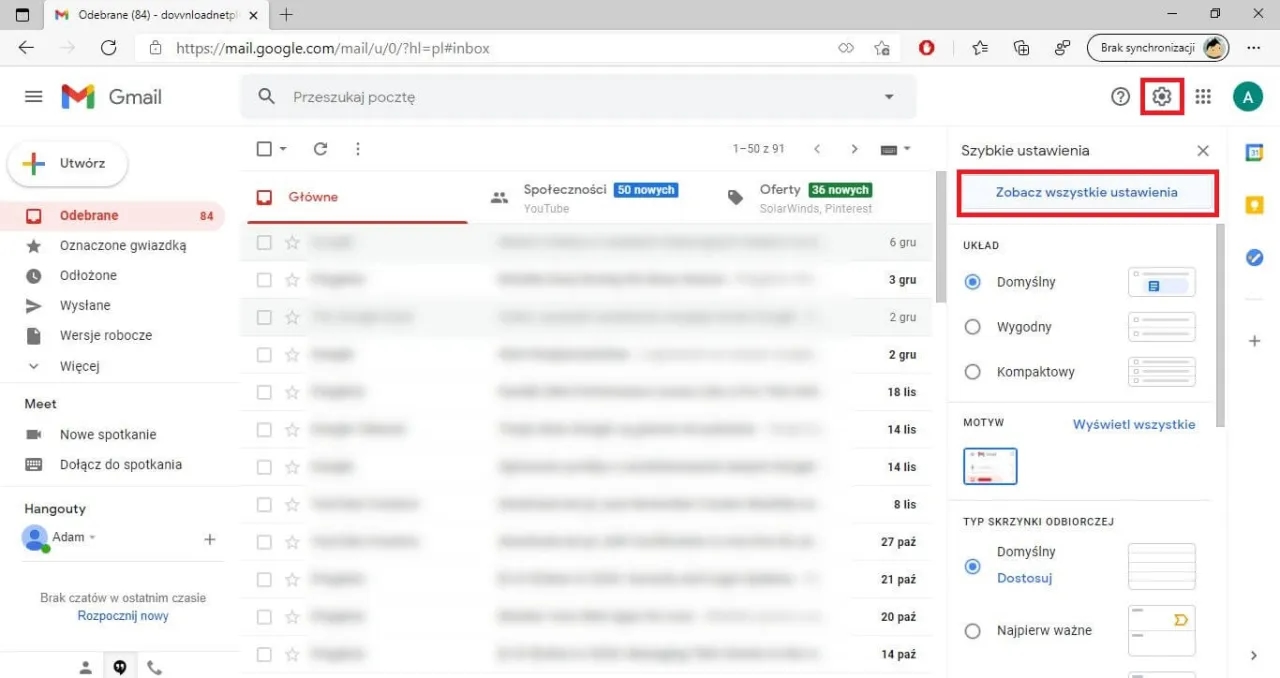Zmiana języka w systemie Windows może być kluczowa dla wygodnego korzystania z komputera. Niezależnie od tego, czy przeprowadziłeś się do innego kraju, uczysz się nowego języka, czy po prostu preferujesz inny język interfejsu, Windows oferuje prostą metodę dostosowania ustawień językowych. W tym poradniku krok po kroku przeprowadzimy Cię przez cały proces, dzięki czemu bez trudu zmienisz język swojego systemu.
Proces zmiany języka w Windows jest stosunkowo prosty, ale może się nieco różnić w zależności od wersji systemu. Pokażemy Ci, jak to zrobić w najnowszych wersjach Windows 10 i 11, a także podpowiemy, jak rozwiązać ewentualne problemy, które mogą się pojawić po zmianie. Niezależnie od tego, czy chcesz całkowicie zmienić język interfejsu, czy tylko dodać nowy język klawiatury, znajdziesz tu wszystkie potrzebne informacje.
Kluczowe informacje:- Zmiana języka w Windows jest możliwa dla całego systemu lub tylko dla klawiatury
- Proces zmiany języka różni się nieznacznie między Windows 10 a Windows 11
- Przed zmianą języka warto pobrać odpowiedni pakiet językowy
- Zmiana języka nie wpływa na zawartość plików i folderów
- Możliwe jest korzystanie z kilku języków jednocześnie i łatwe przełączanie się między nimi
- W przypadku problemów zawsze można wrócić do poprzednich ustawień językowych
- Niektóre aplikacje mogą wymagać osobnej zmiany języka w swoich ustawieniach
Dlaczego warto zmienić język systemu Windows?
Zmiana języka systemu Windows to nie tylko kwestia preferencji, ale często konieczność. Personalizacja Windows poprzez dostosowanie języka interfejsu może znacząco wpłynąć na komfort pracy i efektywność. Dla osób pracujących w międzynarodowym środowisku lub uczących się nowego języka, możliwość szybkiego przełączania między różnymi wersjami językowymi jest nieoceniona.
Co więcej, zmiana języka systemu może pomóc w lepszym zrozumieniu funkcji i narzędzi Windows, szczególnie gdy angielski nie jest naszym językiem ojczystym. Dzięki temu możemy w pełni wykorzystać potencjał naszego komputera, bez barier językowych. Pamiętajmy, że lokalizacja Windows to nie tylko tłumaczenie interfejsu, ale także dostosowanie formatu daty, czasu i innych ustawień regionalnych.
Przygotowanie do zmiany języka w Windows
Zanim przystąpimy do zmiany języka w Windows, warto się do tego odpowiednio przygotować. Pierwszym krokiem powinno być sprawdzenie, czy nasz system jest zaktualizowany do najnowszej wersji. Aktualizacje często zawierają poprawki związane z obsługą języków i mogą ułatwić cały proces.
Następnie, warto upewnić się, że mamy wystarczająco dużo miejsca na dysku na nowy pakiet językowy. Pakiety te mogą zajmować nawet kilka gigabajtów, więc lepiej wcześniej zwolnić trochę miejsca. Dobrym pomysłem jest również utworzenie punktu przywracania systemu, na wypadek gdyby coś poszło nie tak.
Ostatnim etapem przygotowań jest sprawdzenie kompatybilności naszych programów z nowym językiem. Niektóre aplikacje mogą nie obsługiwać wszystkich języków, więc warto to zweryfikować przed zmianą ustawień regionalnych Windows. Pamiętajmy też, że zmiana języka systemu może wpłynąć na sposób wyświetlania niektórych stron internetowych.
- Sprawdź aktualność systemu Windows
- Upewnij się, że masz wystarczająco dużo miejsca na dysku
- Utwórz punkt przywracania systemu
- Zweryfikuj kompatybilność programów z nowym językiem
- Przygotuj listę ważnych ustawień, które mogą ulec zmianie
Czytaj więcej: Jak zmienić język Spotify: Prosta instrukcja na każde urządzenie
Krok po kroku: zmiana języka w Windows 10 i 11
Jak zmienić język w Windows? Proces ten jest stosunkowo prosty, ale może się nieco różnić w zależności od wersji systemu. W Windows 10 zaczynamy od kliknięcia przycisku Start i wybrania ikony Ustawienia. Następnie przechodzimy do sekcji "Czas i język", a stamtąd do zakładki "Język".
W Windows 11 ścieżka jest podobna, ale interfejs nieco się różni. Po otwarciu Ustawień wybieramy "Czas i język", a następnie "Język i region". W obu wersjach systemu znajdziemy opcję "Dodaj język", która pozwoli nam zainstalować nowy pakiet językowy.
Po wybraniu języka, który chcemy dodać, system zapyta nas, czy chcemy ustawić go jako język wyświetlania. Jeśli zdecydujemy się na to, Windows rozpocznie pobieranie i instalację odpowiedniego pakietu językowego. Proces ten może potrwać kilka minut, w zależności od prędkości naszego łącza internetowego.
Po zakończeniu instalacji, system poprosi nas o ponowne uruchomienie komputera. To ważny krok, ponieważ pozwala on na pełne zastosowanie nowych ustawień regionalnych Windows. Po restarcie zobaczymy, że język interfejsu uległ zmianie, a wraz z nim format daty, czasu i inne ustawienia regionalne.
| Wersja Windows | Ścieżka do zmiany języka | Dodatkowe opcje |
| Windows 10 | Start > Ustawienia > Czas i język > Język | Możliwość zmiany języka klawiatury osobno |
| Windows 11 | Start > Ustawienia > Czas i język > Język i region | Łatwiejsze zarządzanie wieloma językami |
Instalacja pakietu językowego w Windows
Instalacja pakietu językowego to kluczowy element procesu zmiany języka w Windows. Po wybraniu nowego języka w ustawieniach, system automatycznie rozpocznie pobieranie odpowiedniego pakietu. Proces ten może trwać od kilku do kilkunastu minut, w zależności od prędkości łącza internetowego i wydajności komputera.
Warto pamiętać, że niektóre pakiety językowe mogą wymagać dodatkowych plików lub aktualizacji. Windows zazwyczaj informuje o tym podczas instalacji i automatycznie pobiera niezbędne komponenty. Po zakończeniu instalacji pakietu, system może wymagać ponownego uruchomienia, aby w pełni zastosować nowe ustawienia językowe i regionalne.
Rozwiązywanie problemów po zmianie języka
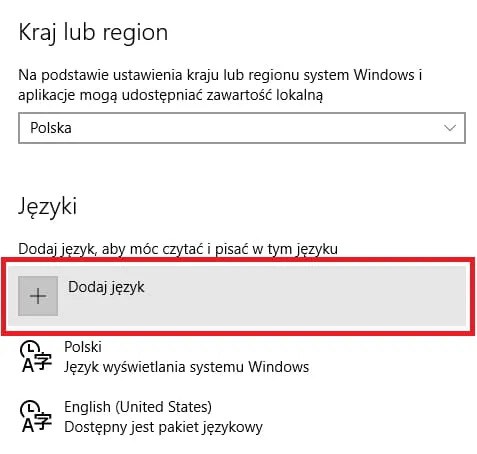
Czasami zmiana języka systemu może przynieść nieoczekiwane problemy. Najczęstszym z nich jest niepełne tłumaczenie interfejsu. Niektóre elementy systemu lub aplikacji mogą pozostać w poprzednim języku. W takim przypadku warto spróbować ponownie zainstalować pakiet językowy lub sprawdzić, czy są dostępne aktualizacje.
Innym częstym problemem jest zmiana formatu daty i czasu, co może wpłynąć na działanie niektórych programów. Jeśli zauważysz takie nieprawidłowości, możesz ręcznie dostosować ustawienia regionalne Windows w Panelu sterowania. Pamiętaj, że niektóre aplikacje mogą wymagać ponownego uruchomienia, aby zastosować nowe ustawienia językowe.
W rzadkich przypadkach zmiana języka w Windows może spowodować problemy z działaniem niektórych programów. Jeśli tak się stanie, spróbuj uruchomić te aplikacje w trybie zgodności lub skontaktuj się z ich producentem, aby sprawdzić, czy oferują wsparcie dla wybranego języka. Pamiętaj, że zawsze możesz wrócić do poprzednich ustawień językowych, jeśli problemy okażą się zbyt uciążliwe.
Jak dostosować klawiaturę do nowego języka?
Dostosowanie klawiatury to kluczowy element personalizacji Windows po zmianie języka. Aby to zrobić, przejdź do Ustawień, następnie do sekcji "Czas i język", a stamtąd do "Język". Tutaj znajdziesz opcję dodawania nowych układów klawiatury.
Po dodaniu nowego układu klawiatury, możesz łatwo przełączać się między nimi za pomocą skrótu klawiszowego Windows + Spacja. Warto pamiętać, że niektóre języki mogą mieć kilka różnych układów klawiatury do wyboru. Eksperymentuj, aby znaleźć ten, który najbardziej Ci odpowiada. Jeśli często korzystasz z wielu języków, rozważ użycie klawiatury wielojęzycznej, która pozwala na łatwe przełączanie między różnymi zestawami znaków.
Zmiana języka w aplikacjach Windows
Zmiana języka systemu nie zawsze automatycznie zmienia język we wszystkich aplikacjach. Niektóre programy, szczególnie te firmy Microsoft, zazwyczaj dostosowują się do języka systemu. Jednak wiele aplikacji wymaga ręcznej zmiany języka w ich ustawieniach.
Aby zmienić język w aplikacji, poszukaj w jej menu opcji takich jak "Ustawienia", "Preferencje" lub "Opcje". Tam powinna znajdować się sekcja dotycząca języka lub lokalizacji. Pamiętaj, że nie wszystkie aplikacje obsługują wiele języków, więc w niektórych przypadkach zmiana może być niemożliwa. W takiej sytuacji warto sprawdzić, czy producent oferuje oddzielne wersje językowe aplikacji.
Czy zmiana języka wpłynie na moje pliki i dane?
Zmiana języka w Windows nie ma bezpośredniego wpływu na zawartość Twoich plików i folderów. Twoje dokumenty, zdjęcia, muzyka i inne dane pozostaną nietknięte. Jednak warto pamiętać, że zmiana języka systemu może wpłynąć na sposób wyświetlania nazw niektórych folderów systemowych.
Mimo to, ustawienia regionalne Windows mogą wpłynąć na format wyświetlania dat i liczb w niektórych programach. Może to być szczególnie widoczne w arkuszach kalkulacyjnych lub bazach danych. W większości przypadków nie stanowi to problemu, ale jeśli pracujesz z danymi wrażliwymi na format, warto to sprawdzić po zmianie języka. Pamiętaj, że zawsze możesz dostosować te ustawienia indywidualnie, niezależnie od głównego języka systemu.
- Zmiana języka nie usuwa ani nie modyfikuje plików użytkownika
- Nazwy folderów systemowych mogą się zmienić, ale ich zawartość pozostaje ta sama
- Format daty i liczb może ulec zmianie w niektórych aplikacjach
- Zmiana języka nie wpływa na działanie zainstalowanych programów
Jak wrócić do poprzedniego języka systemu?
Powrót do poprzedniego języka systemu jest równie prosty, jak jego zmiana. Zacznij od otwarcia Ustawień Windows, a następnie przejdź do sekcji "Czas i język". Tam znajdziesz opcję "Język", gdzie zobaczysz listę wszystkich zainstalowanych języków.
Wybierz język, do którego chcesz wrócić i kliknij "Ustaw jako domyślny". System może poprosić Cię o ponowne uruchomienie komputera, aby zmiany zostały w pełni zastosowane. Jeśli nie widzisz poprzedniego języka na liście, możesz go dodać, klikając "Dodaj język" i wybierając odpowiednią opcję z listy dostępnych języków.
Pamiętaj, że powrót do poprzedniego języka może wymagać ponownej instalacji pakietu językowego, jeśli został on wcześniej usunięty. W takim przypadku proces może potrwać kilka minut, w zależności od prędkości Twojego łącza internetowego. Po zakończeniu procesu, język interfejsu oraz ustawienia regionalne Windows powinny wrócić do stanu sprzed zmiany.
Zmiana języka w Windows: łatwiejsza niż myślisz
Personalizacja systemu Windows poprzez zmianę języka to prosty proces, który może znacząco poprawić komfort korzystania z komputera. Jak pokazaliśmy w artykule, zarówno w Windows 10, jak i 11, zmiana ta wymaga zaledwie kilku kliknięć w ustawieniach systemowych. Pamiętaj jednak, że warto przygotować się do tego procesu, tworząc punkt przywracania systemu i upewniając się, że masz wystarczająco dużo miejsca na dysku.
Choć zmiana języka nie wpływa na Twoje pliki i dane, może zmienić sposób wyświetlania niektórych elementów systemu. W przypadku problemów, zawsze możesz łatwo wrócić do poprzednich ustawień. Pamiętaj też o możliwości dostosowania klawiatury i języka w poszczególnych aplikacjach, co pozwoli Ci w pełni wykorzystać potencjał nowych ustawień językowych.